O Windows 10, lançado pela Microsoft, provou ser o melhor sistema operacional de todos os tempos. Mas existem certos recursos que foram adicionados recentemente. Com o número cada vez maior de aplicativos na loja do Windows para atender aos nossos propósitos de forma digital, o método mais fácil de tornar o público conhecido sobre eles é por meio de anúncios. Nosso Windows 10 também é capaz de fazer o mesmo. Você deve ter notado alguns anúncios sobre diferentes aplicativos que aparecem na tela de bloqueio. Isso nem sempre é atraente para todos. Embora você possa não ter optado em nenhum lugar, ele é exibido automaticamente. Quer saber por quê?! A principal razão por trás de tais anúncios é o recurso Spotlight que está habilitado em seu PC.
O destaque do Windows é o recurso que permite selecionar a tela de bloqueio do seu PC. Além disso, você pode girar automaticamente entre as imagens pré-selecionadas pela Microsoft para que apareçam na tela de bloqueio. Recentemente, envolveu imagens que representam anúncios dos aplicativos fornecidos pela Microsoft na Windows Store. Isso é adicionado ao conjunto de imagens pré-selecionadas.
Aqui, vou mostrar as etapas que você precisa seguir para desligar os anúncios que são promovidos em sua tela de bloqueio. Isso requer a busca pelo recurso Spotlight primeiro.
Veja também :Como desativar os anúncios personalizados no Windows 10
PASSO 1
- Abra o Definiçõesaplicativo pesquisando-o na barra de pesquisa. Isso aparece no canto inferior esquerdo da sua área de trabalho.
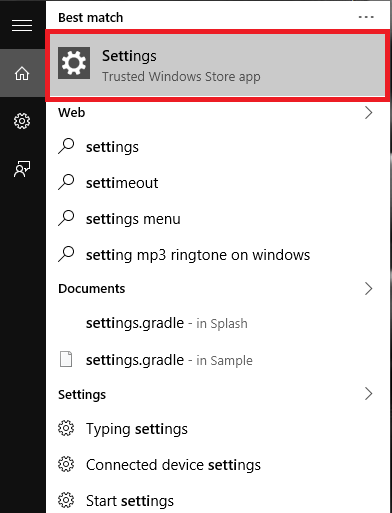
PASSO 2
- Na nova janela que se abre, você encontrará a opção Personalização que aparece na parte superior da guia. Clique nele.
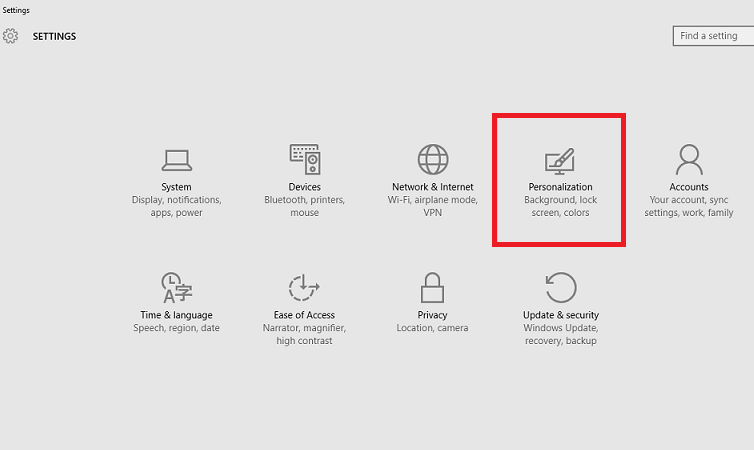
ETAPA 3
- No painel esquerdo, você encontrará várias opções. Clique na opção Tela de bloqueio. Para a direita, você encontrará a opção Fundo. Será definido para Windows Spotlight. Você pode alterar a opção para Fotos ou Slideshowescolhendo no menu suspenso.
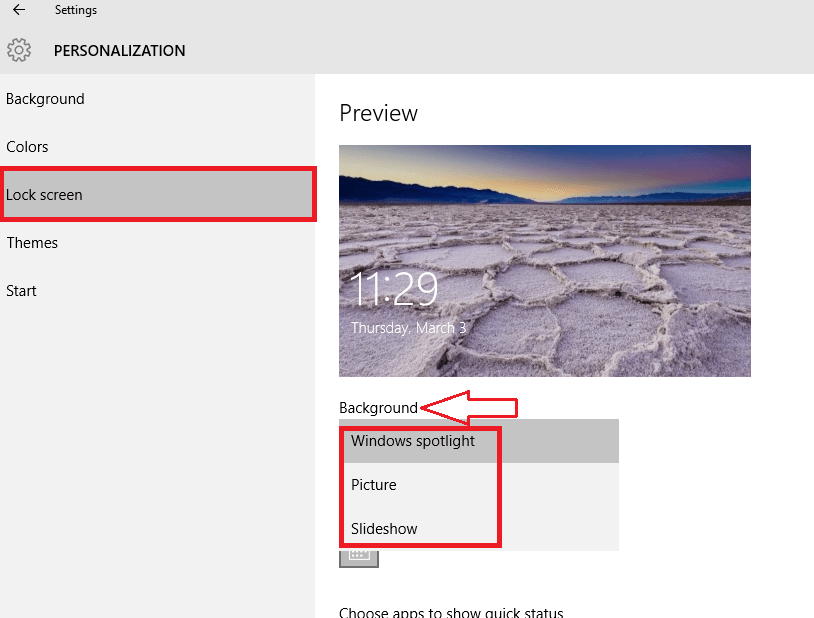
PASSO 4
- Um método alternativo é manter o Spotlight ligado enquanto impede que os anúncios sejam exibidos na tela de bloqueio. Para isso, role para baixo na página em que você está.
PASSO 5
- Você encontrará uma opção Obtenha curiosidades, dicas, truques e muito mais na tela de bloqueio. Ele será ativado por padrão. Deslize-o para a esquerda para desligá-lo.
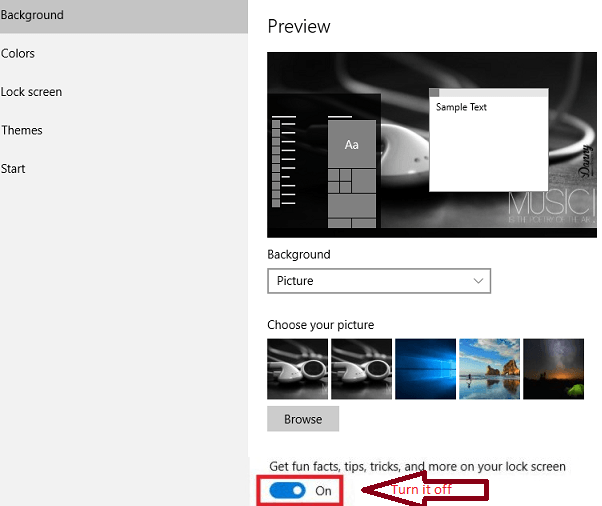
PASSO 6
- Abra a tela de bloqueio novamente após colocar seu PC ou laptop no modo de hibernação. A partir de agora, nenhum dos anúncios de aplicativos aparecerá nele.
Experimente para sentir a mudança!

